一、功能简介
在表格中使用 高亮所在行列 功能,让十字形高亮跟随光标定位,精准查看所在行/列,让你关心的信息更醒目。你还能设置不同的高亮颜色,让阅读体验更愉悦。
二、操作流程
高亮所在行列
点击在表格界面右下角的 高亮所在行列 按钮来启用十字高亮。启用后,工作表中将出现仅你可见的十字形高亮颜色,跟随鼠标选中的表格行/列变化,突出你想看的内容。
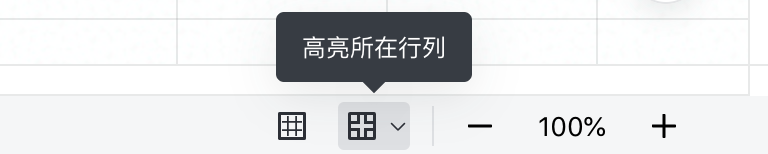
250px|700px|reset
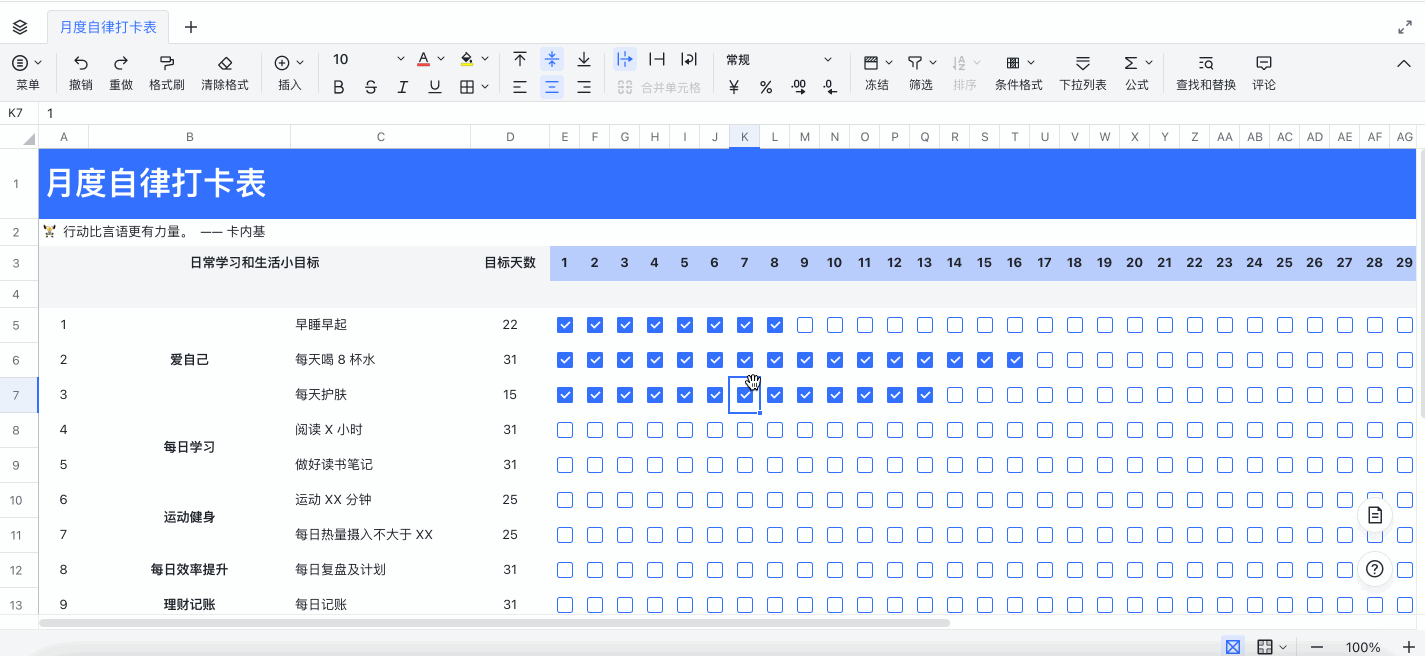
250px|700px|reset
关闭高亮
再次点击 高亮所在行列 按钮来关闭十字高亮。
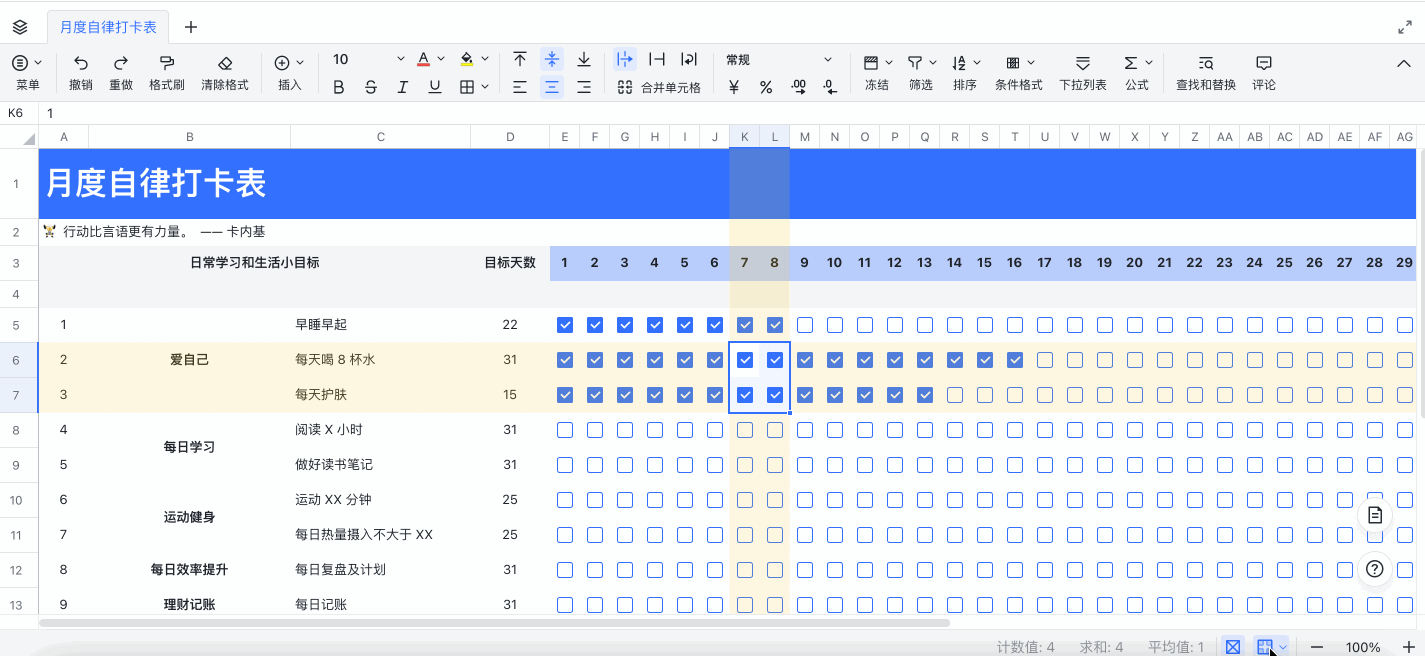
250px|700px|reset
设置高亮颜色
点击 高亮所在行列 按钮右侧的倒三角来展开颜色面板,选择你喜欢的高亮颜色。目前为你提供 12 种颜色,自由切换多彩阅读体验。
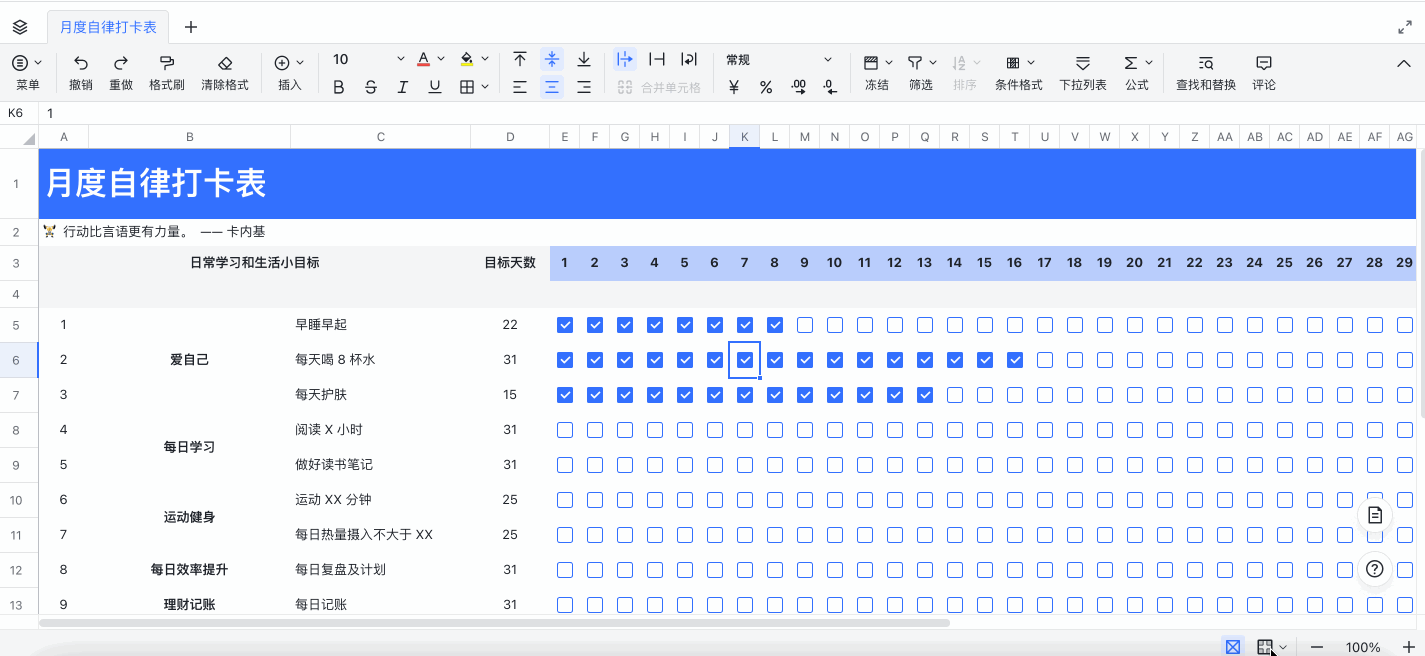
250px|700px|reset
三、场景实践
当表格中有海量数据时,难免会有看串行的困扰,或需要滑动工作表来反复确认行/列信息。高亮所在行列功能可帮你省去确认行/列的繁琐,让数据处理变得高效省力。
- 项目管理场景
在项目甘特图中精准查看每行信息和对应负责人。
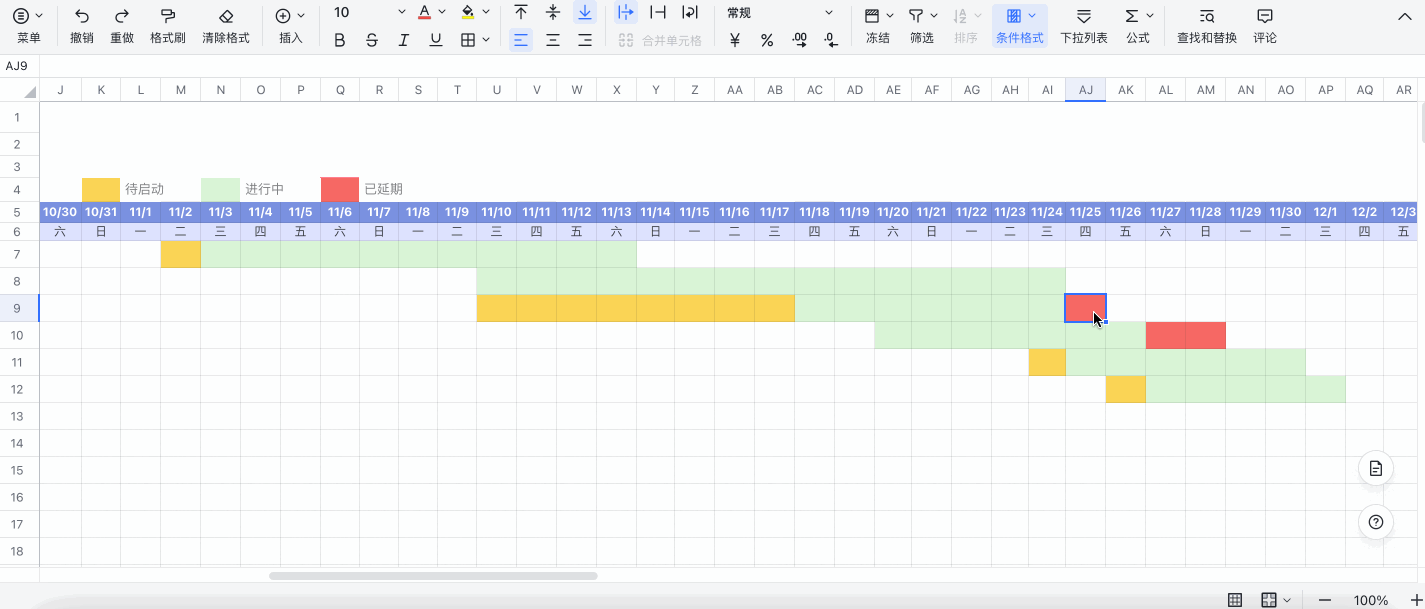
250px|700px|reset
- 数据分析场景
在数据报告表中精准找到所需数据,高效计算分析。
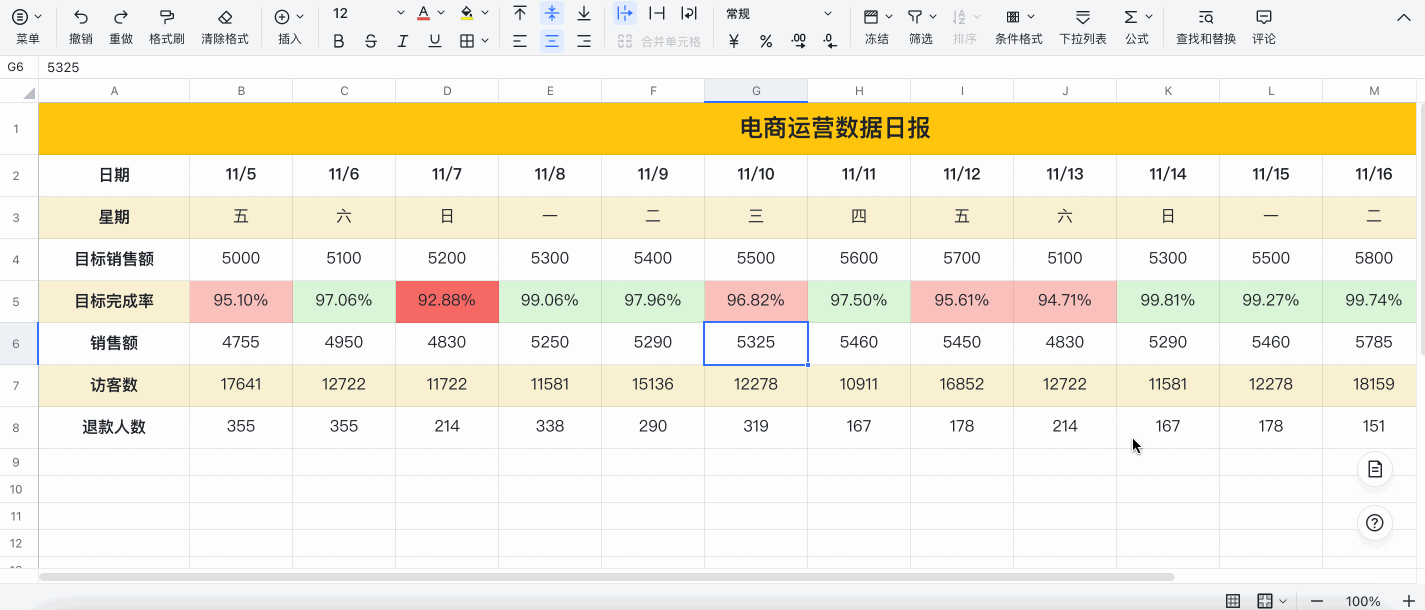
250px|700px|reset
四、常见问题
